så här återställer du textmeddelanden efter fabriksåterställning iPhone
Hur återställer du textmeddelanden efter fabriksåterställning iPhone? Inget direkt sätt är tillgängligt. Men du kan återställa iPhone med en iCloud/iTunes backup eller prova en backup extractor, vilket ger dig chansen att återställa textmeddelanden efter fabriksåterställning iPhone.
 Joy Taylor Senast Uppdaterad: April. 22, 2021
Joy Taylor Senast Uppdaterad: April. 22, 2021 en fabriksåterställning innebär att du återställer alla inställningar på enheten till fabriksinställningarna. Det vill säga, Alla data på din enhet inklusive textmeddelanden, foton, kontakter och mer kommer att raderas. Och de är omöjliga att direkt återhämta sig även med hjälp av professionell iPhone Data recovery programvara.
men för dem som har för vana att säkerhetskopiera iPhone via iTunes/iCloud finns det möjligheter att återställa textmeddelanden efter fabriksåterställning av iPhone. Du kan återställa din iPhone från en iTunes-eller iCloud-säkerhetskopia. På detta sätt återställs hela säkerhetskopian till iPhone istället för bara textmeddelanden. Om du vill ha en selektiv återställning för bara meddelanden, här i vår artikel, rekommenderas en utmärkt iPhone backup extractor.
Del 1: Återställ iPhone med iCloud Backup för att återställa textmeddelanden efter fabriksåterställning
om du säkerhetskopierar iPhone till iCloud regelbundet kan du välja att återställa din iPhone med en iCloud-säkerhetskopia. Allt säkerhetskopieringsinnehåll inklusive textmeddelanden innan fabriksåterställning kommer att återställas tillbaka. Gör nu som följande instruktioner:
Steg 1. Slå på iPhone, och du bör se en Hej skärm.
steg 2. Följ inställningsstegen på skärmen tills du når skärmen Apps & Data. Tryck sedan på Återställ från iCloud Backup.
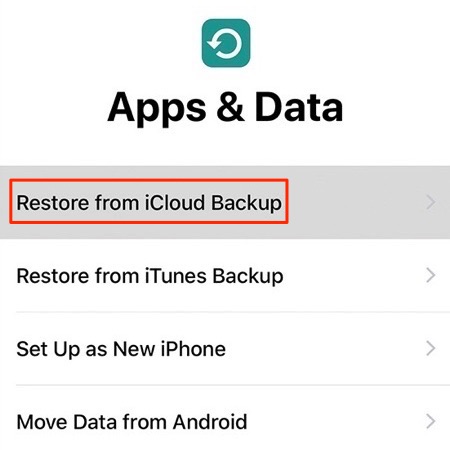
Återställ iPhone med iCloud Backup för att återställa textmeddelanden efter fabriksåterställning
steg 3. Logga in med ditt Apple-ID och lösenord och välj en säkerhetskopia.
steg 4. När du blir ombedd loggar du in på ditt iCloud-konto och väntar på att framstegen ska slutföras.
del 2: Återställ iPhone med iTunes Backup för att återställa textmeddelanden efter fabriksåterställning
om du har skapat en iTunes-säkerhetskopia innan du återställer iPhone till fabriksinställningarna kan du återställa din iPhone med iTunes-säkerhetskopian för att få tillbaka texter. Följ stegen nu:
Steg 1. Starta iTunes och anslut din iPhone till datorn via USB-kabel.
steg 2. Tryck på telefonikonen i iTunes.
steg 3. Välj Återställ säkerhetskopiering i iTunes och hämta sedan en säkerhetskopia.
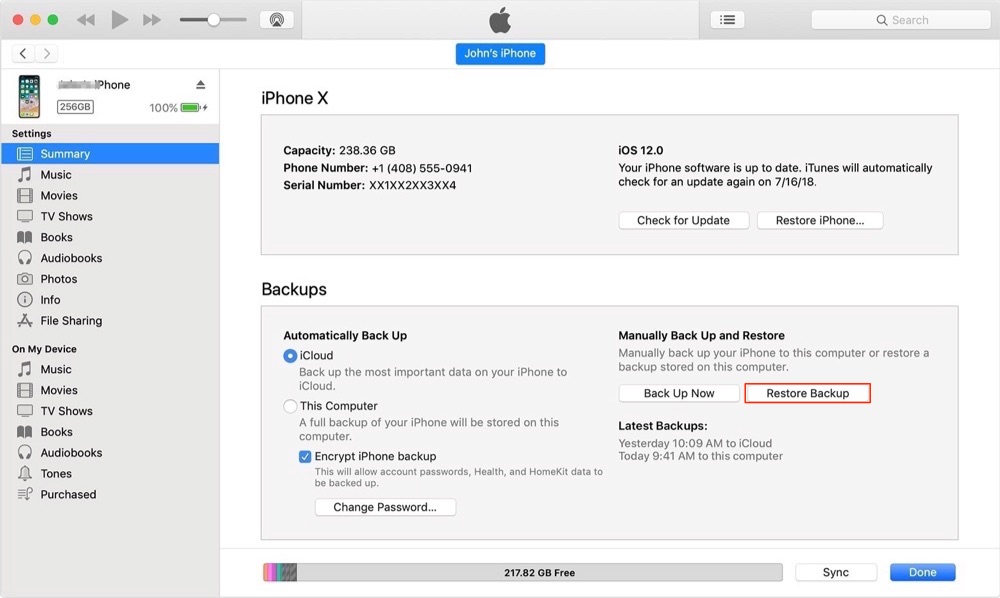
Återställ iPhone med iTunes Backup för att återställa textmeddelanden efter fabriksåterställning
steg 4. Klicka på Återställ och vänta tills framstegen är klar.
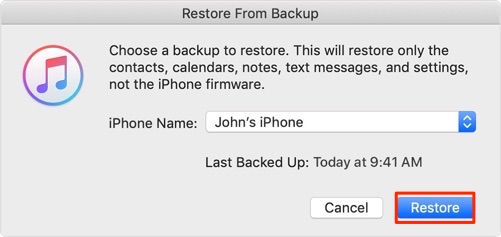
Återställ iPhone med iTunes Backup för att återställa textmeddelanden efter fabriksåterställning
del 3: Selektivt återställa textmeddelanden efter fabriksåterställning iPhone från iCloud / iTunes Backup
begränsningen av ovanstående två metoder är att du måste återställa hela säkerhetskopieringsinnehållet till iPhone, istället för bara textmeddelanden. Om du vill selektivt återställa textmeddelanden efter fabriksåterställning iPhone, har ett försök på PhoneRescue för iOS – en utmärkt iPhone backup extractor.
- ger dig tillgång till både iCloud och iTunes backup och förhandsgranska textmeddelanden i backup innan fabriksåterställning.
- låter dig välja de textmeddelanden du behöver och extrahera dem från säkerhetskopiering till dator som en extra lokal säkerhetskopiering eller till enhet för omedelbar användning.
- förutom chatthistoriken stöder den också att återställa meddelandebilagor från säkerhetskopiering, inklusive bilder.
- förutom meddelanden kan du också extrahera och återställa andra filer i säkerhetskopian, som foton, kontakter, anteckningar, kalender etc.
vad sägs om att hämta PhoneRescue för iOS för att försöka? Följ sedan de detaljerade instruktionerna för att återställa textmeddelanden efter fabriksåterställning av iPhone. Här tar vi iTunes backup som ett exempel.
PhoneRescue-iPhone meddelanden återhämtning
vill du återställa textmeddelanden efter fabriksåterställning av iPhone? Den här artikeln är avsedd att visa dig 3 metoder för att göra det. Fortsätt läsa på det här inlägget för att lära dig mer.
Steg 1. Installera PhoneRescue för iOS till datorn och öppna den. Anslut din iPhone via en USB-kabel. På Hemsidan för PhoneRescue för iOS väljer du” Återställ från iTunes Backup ” och klickar på högerpilen för att skanna din dator för att lista alla iTunes-säkerhetskopior.
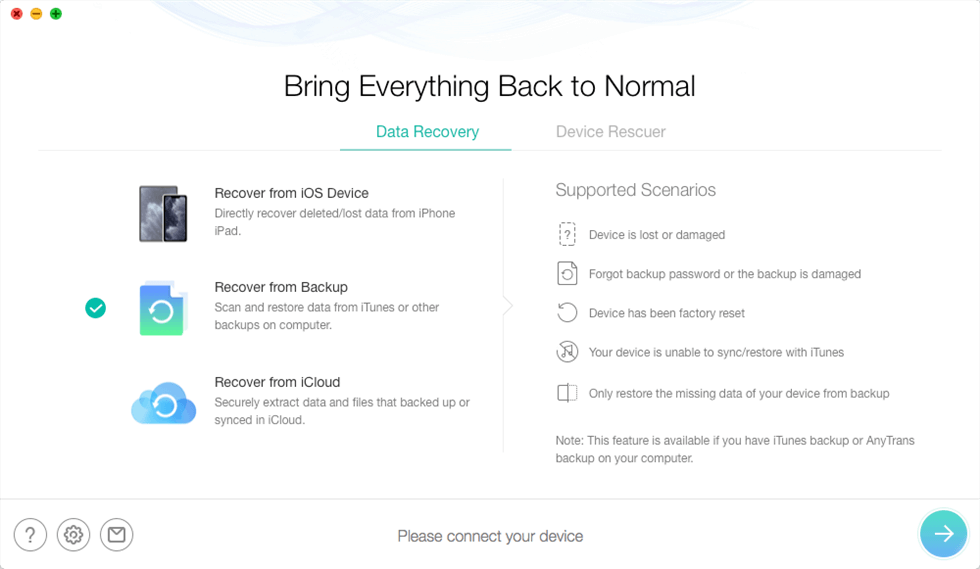
välj Återställ från säkerhetskopiering
steg 2. Välj en iTunes-säkerhetskopia från listan och klicka på högerpil. Som standard kommer alla kategorier att väljas. Avmarkera alternativet” Välj alla ” och välj sedan Meddelanden.
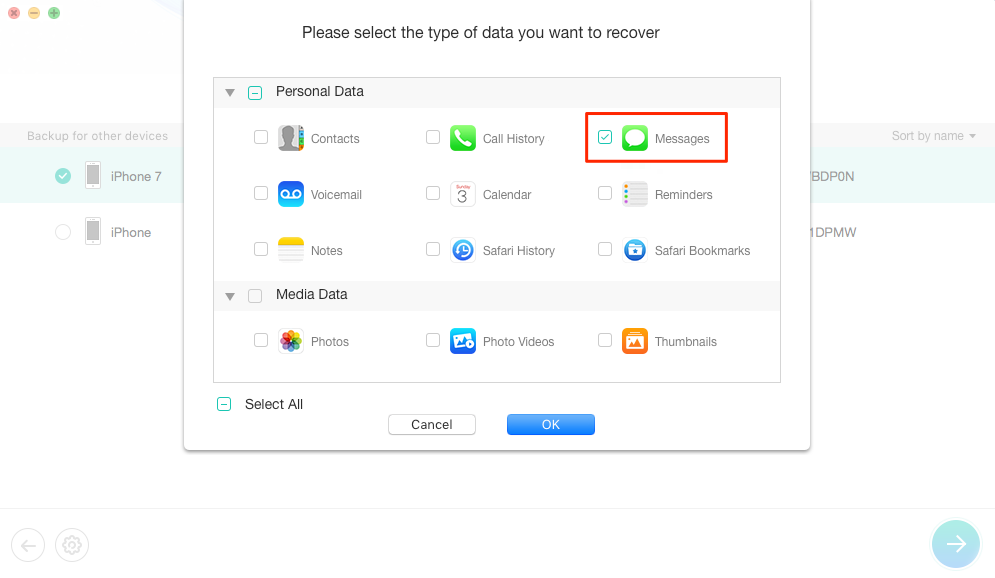
selektivt återställa textmeddelanden efter fabriksåterställning iPhone från iTunes Backup
steg 3. Välj Meddelanden och meddelandebilagor och välj sedan de kontakter med meddelanden som du vill hämta. Förhandsgranska textmeddelandena i säkerhetskopiering och välj de du vill återställa och klicka på ”till dator” eller ”till enhet” – knappen för att få dem tillbaka till dator eller iPhone meddelanden App.
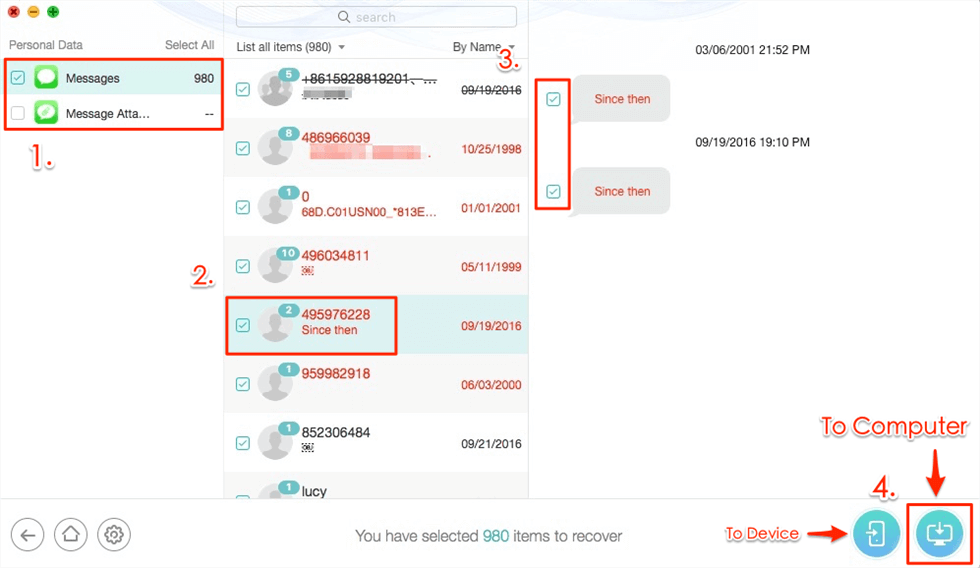
selektivt återställa textmeddelanden efter fabriksåterställning iPhone från iTunes Backup
den nedersta raden
som ni kan se, PhoneRescue för iOS erbjuder dig ett mer bekvämt sätt att återställa textmeddelanden efter fabriksåterställning iPhone. Inget behov av att återställa iPhone längre. Du behöver bara extrahera vad du verkligen vill ha från en iCloud-eller iTunes-säkerhetskopia. PhoneRescue för iOS levereras med 60 dagars pengarna tillbaka garanti och livstid gratis uppgradering. Varför inte få det ett försök >

medlem i iMobie team samt en Apple fan, älskar att hjälpa fler användare att lösa olika typer av iOS & Android relaterade frågor.
produktrelaterade frågor?Kontakta vårt supportteam för att få snabb lösning >




